win7内置手写键盘怎么设置 win7键盘设置手写设置方法
更新时间:2022-01-05 10:46:45作者:xinxin
如今操作win7 ghost系统的用户大多能够熟练的通过拼音或者笔画来输入,然而对于没有外接键盘的win7电脑,用户可以呼出系统自带的内置手写键盘来进行输入,能够方便许多用户的操作,那么win7内置手写键盘怎么设置你?下面小编就来告诉大家win7键盘设置手写设置方法。
推荐下载:深度技术win7纯净版
具体方法:
打开手写板
1、首先,我们在任务栏上右击,这时我们会看到有一个“工具栏”。
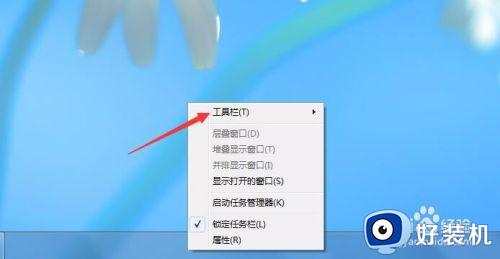
2、我们点击“工具栏”,在下拉的列表中,就会看到有一个“Tablet PC 输入面板”,我们点击。
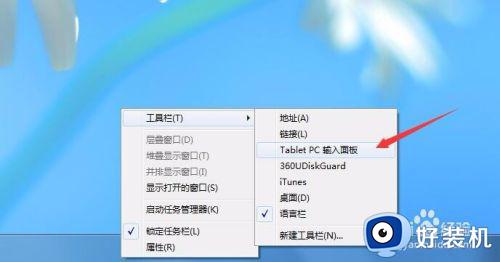
3、这时,我们就会看到“任务栏”多了一个图标,这时我们的“手写板”就打开了。如图
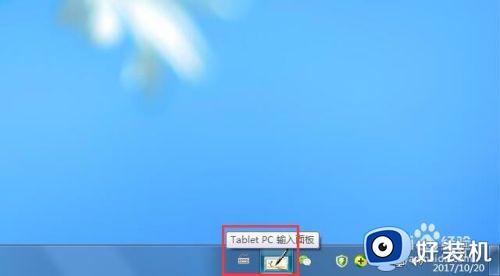
使用手写板
1、这时我们单击任务栏上的“手写板”,这时就会弹出一个手写板的操作界面。
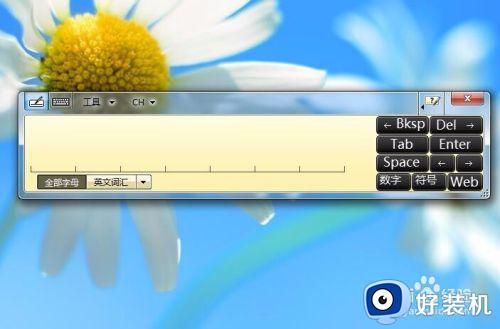
2、这时,我们直接切换到键盘输入界面,这样我们就可以使用鼠标来操作了。
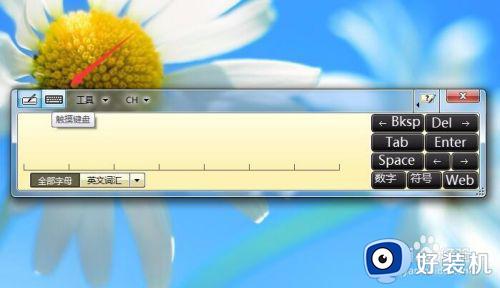
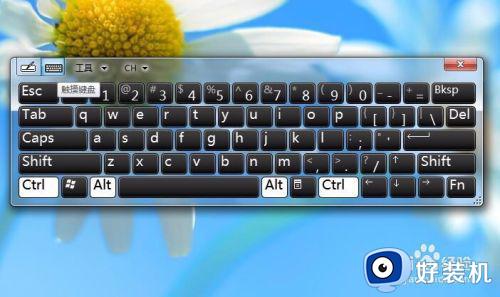
3、我在这里做个示范“微信聊天”输入,如果是输入字母或数字,我们可以直接用鼠标点击键盘上的“字母或数字”。如图
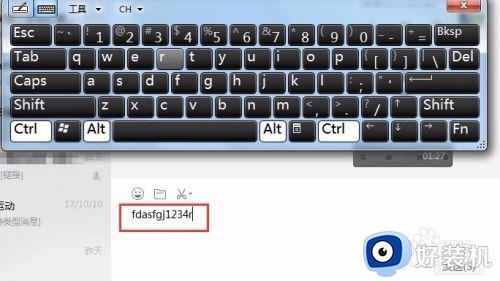
4、如果是打字,我们只需要用鼠标在键盘上点击Ctrl+Shift(注意这里的Shift要按二次)来切换输入法,这样我们就可以打字了。
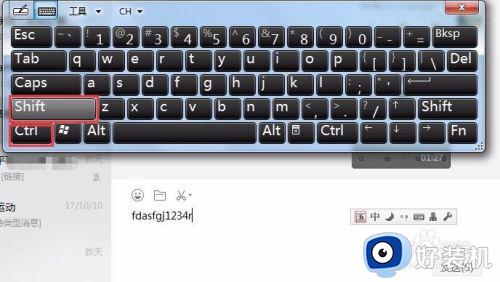
关于win7键盘设置手写设置方法就和大家介绍到这了,还有不清楚的用户就可以参考一下小编的步骤进行操作,希望能够对大家有所帮助。
win7内置手写键盘怎么设置 win7键盘设置手写设置方法相关教程
- win7安装手写板教程 win7手写板怎么安装使用
- win7电脑没键盘怎么调出虚拟键盘 win7没有键盘如何打开虚拟键盘
- win7游戏手柄怎么设置 win7设置游戏手柄的步骤
- win7关闭屏幕键盘自启动设置方法 win7怎么取消屏幕键盘开机启动
- win7虚拟内存c盘移到d盘的方法 win7如何把C盘虚拟内存设置到D盘
- win7系统怎么设置u盘启动 win7如何设置U盘启动
- win7在哪打开虚拟键盘 win7如何开启虚拟键盘
- win7磁盘被写保护怎么解除最简单的方法
- win7电脑硬盘如何开启AHCI模式 win7开启AHCI硬盘模式怎么设置
- win7桌面软键盘怎么打开 win7打开桌面键盘设置方法
- win7怎么取消开机自检硬盘 win7如何关闭硬盘自检
- win7怎么取消网络凭据账户和密码 win7输入网络凭据的用户名和密码怎么关闭
- win7怎么取消隐藏文件夹 win7显示隐藏文件夹的步骤
- win7怎么去除桌面图标小箭头 win7去除快捷方式的小箭头的方法
- win7怎么让电脑不进入屏保?win7怎么取消电脑屏保设置
- win7共享后为什么无权限访问文件夹 win7共享后无权限访问的处理方法
win7教程推荐
- 1 win7怎么让耳机和音响都有声音 win7电脑耳机和音响一起响怎么弄
- 2 win7电脑屏幕四周有黑边框怎么办 win7电脑屏幕显示不全怎么调节
- 3 win7怎么设开机密码?win7设置开机密码的步骤
- 4 win7背景黑色无法更换主题怎么办 win7系统主题黑色的变不了解决方法
- 5 手机投屏到电脑WIN7的方法 手机如何投屏到电脑win7
- 6 win7定时关机在哪里设置电脑 win7台式电脑如何定时关机设置
- 7 win7怎么设置共享打印机 win7电脑如何设置打印机共享
- 8 win7电脑时钟怎么自动调整 win7电脑时间设置自动更新方法
- 9 win7怎么升级ie浏览器的版本?win7系统如何升级ie浏览器
- 10 win7笔记本搜索不到任何wifi网络怎么办 笔记本win7搜索不到wifi信号处理方法
